ESP OPEL ASTRA J 2016.5 Manual de Informação e Lazer (in Portugues)
[x] Cancel search | Manufacturer: OPEL, Model Year: 2016.5, Model line: ASTRA J, Model: OPEL ASTRA J 2016.5Pages: 187, PDF Size: 2.86 MB
Page 86 of 187

86IntroduçãoIntroduçãoInformações gerais......................86
Função anti-roubo .......................87
Aspetos gerais dos elementos
de comando ................................. 88
Uso .............................................. 94
Funcionamento básico ................95
Definições do som .......................99
Definições de volume ................101Informações gerais
O sistema de informação e lazer
oferece-lhe entretenimento e
informação no seu veículo, na forma
de Car Infotainment, recorrendo à
mais moderna e alta tecnologia.
Para as bandas de frequências AM,
FM e DAB o rádio está equipado com
doze memorizações automáticas de
sintonias. Além disso, é possível atribuir manualmente vários canais
(independentes da banda de onda).
O leitor de áudio integrado irá
reproduzir CD de áudio e
CD MP3/WMA.
Adicionalmente, também podem ser
ligados ao sistema de informação e
lazer aparelhos de gravação de
dados externos, p. ex., iPod, leitores
de MP3 ou pens USB ou leitores de
CD portáteis como fontes de áudio
adicionais.
O processador de som digital
proporciona-lhe vários modos
predefinidos do igualizador para optimizar o som.Opcionalmente, o Sistema de
informação e lazer pode ser operado
com os comandos no volante ou
através do sistema de
reconhecimento da fala.
Adicionalmente, o sistema de
informação e lazer pode ser equipado com um Portal Telemóvel.
A concepção bem pensada dos
elementos de comando, os
mostradores com visão clara e um
botão multifunções grande permitem-
-lhe utilizar o sistema de forma fácil e
intuitiva.
Advertência
Este manual descreve todas as
opções e funções disponíveis para
os vários sistemas de informação e
lazer. Algumas descrições,
incluindo as das mensagens no
visor e das funções dos menus,
podem não se aplicar ao seu veículo
devido à variante do modelo,
especificações do país,
equipamento ou acessórios
especiais.
Page 93 of 187
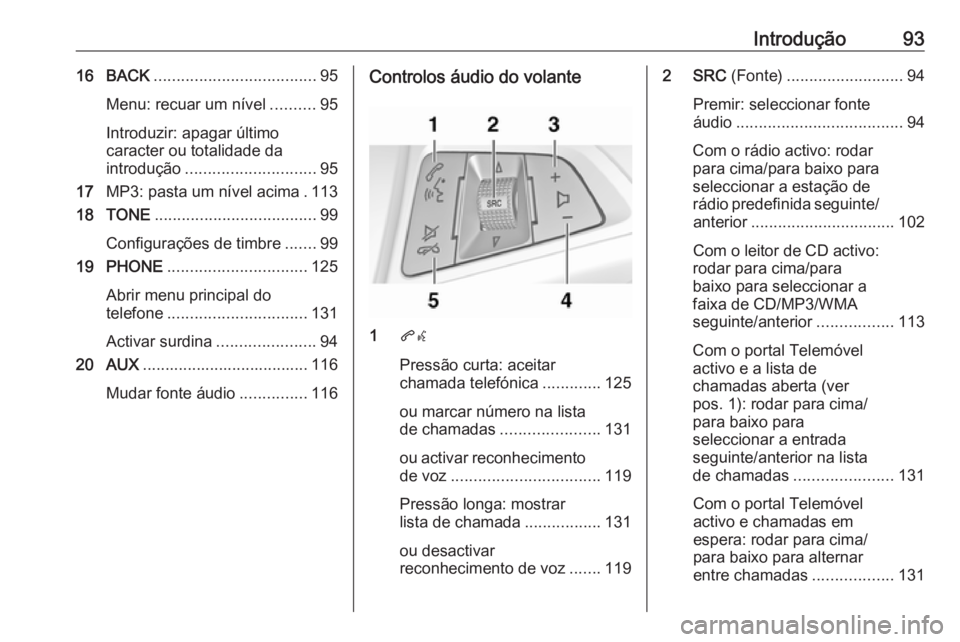
Introdução9316 BACK.................................... 95
Menu: recuar um nível ..........95
Introduzir: apagar último
caracter ou totalidade da
introdução ............................. 95
17 MP3: pasta um nível acima . 113
18 TONE .................................... 99
Configurações de timbre .......99
19 PHONE ............................... 125
Abrir menu principal do
telefone ............................... 131
Activar surdina ......................94
20 AUX ..................................... 116
Mudar fonte áudio ...............116Controlos áudio do volante
1qw
Pressão curta: aceitar
chamada telefónica .............125
ou marcar número na lista
de chamadas ...................... 131
ou activar reconhecimento
de voz ................................. 119
Pressão longa: mostrar
lista de chamada .................131
ou desactivar
reconhecimento de voz .......119
2 SRC (Fonte).......................... 94
Premir: seleccionar fonte
áudio ..................................... 94
Com o rádio activo: rodar
para cima/para baixo para
seleccionar a estação de
rádio predefinida seguinte/ anterior ................................ 102
Com o leitor de CD activo:
rodar para cima/para
baixo para seleccionar a
faixa de CD/MP3/WMA
seguinte/anterior .................113
Com o portal Telemóvel
activo e a lista de
chamadas aberta (ver
pos. 1): rodar para cima/
para baixo para
seleccionar a entrada
seguinte/anterior na lista
de chamadas ...................... 131
Com o portal Telemóvel
activo e chamadas em
espera: rodar para cima/
para baixo para alternar
entre chamadas ..................131
Page 97 of 187
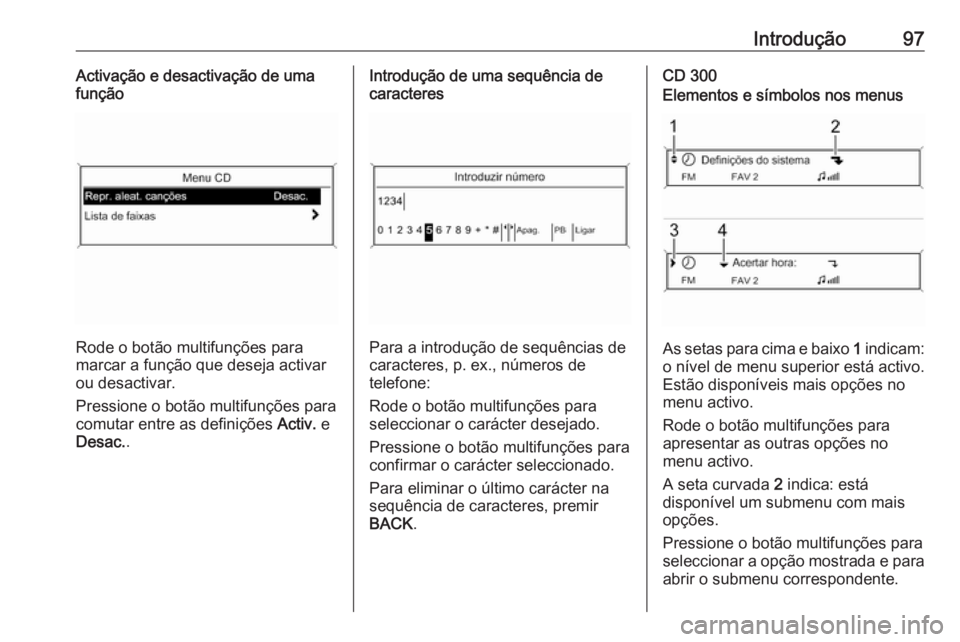
Introdução97Activação e desactivação de uma
função
Rode o botão multifunções para
marcar a função que deseja activar
ou desactivar.
Pressione o botão multifunções para
comutar entre as definições Activ. e
Desac. .
Introdução de uma sequência de
caracteres
Para a introdução de sequências de
caracteres, p. ex., números de
telefone:
Rode o botão multifunções para seleccionar o carácter desejado.
Pressione o botão multifunções para confirmar o carácter seleccionado.
Para eliminar o último carácter na
sequência de caracteres, premir
BACK .
CD 300Elementos e símbolos nos menus
As setas para cima e baixo 1 indicam:
o nível de menu superior está activo.
Estão disponíveis mais opções no
menu activo.
Rode o botão multifunções para
apresentar as outras opções no
menu activo.
A seta curvada 2 indica: está
disponível um submenu com mais opções.
Pressione o botão multifunções para seleccionar a opção mostrada e para abrir o submenu correspondente.
Page 98 of 187
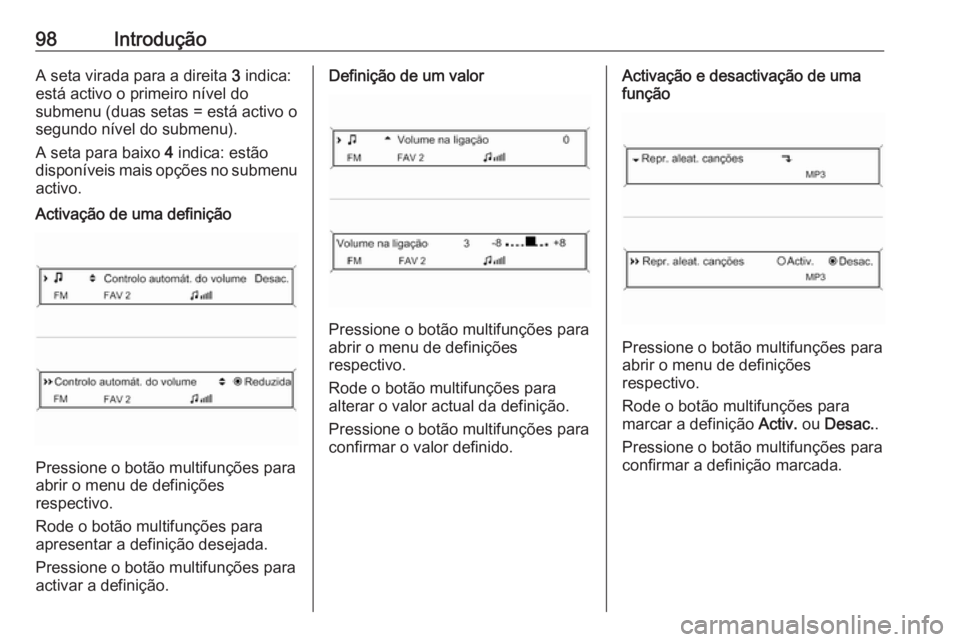
98IntroduçãoA seta virada para a direita 3 indica:
está activo o primeiro nível do
submenu (duas setas = está activo o
segundo nível do submenu).
A seta para baixo 4 indica: estão
disponíveis mais opções no submenu
activo.Activação de uma definição
Pressione o botão multifunções para
abrir o menu de definições
respectivo.
Rode o botão multifunções para
apresentar a definição desejada.
Pressione o botão multifunções para activar a definição.
Definição de um valor
Pressione o botão multifunções para
abrir o menu de definições
respectivo.
Rode o botão multifunções para
alterar o valor actual da definição.
Pressione o botão multifunções para confirmar o valor definido.
Activação e desactivação de uma
função
Pressione o botão multifunções para
abrir o menu de definições
respectivo.
Rode o botão multifunções para
marcar a definição Activ. ou Desac. .
Pressione o botão multifunções para confirmar a definição marcada.
Page 102 of 187

102RádioRádioUso............................................ 102
Procura de estações ..................102
Listas de memorização
automática ................................. 103
Listas de favoritos ......................104
Menus de banda de frequências 105
Sistema de dados de rádio (RDS) ......................................... 107
Emissão de áudio digital ............110Uso
Activação do rádio
Premir RADIO para abrir o menu
principal do rádio.
Será sintonizada a última estação a
ser ouvida.
Selecção da banda de frequência Premir RADIO uma ou várias vezes
para seleccionar a banda de
frequência pretendida.
Será sintonizada a última estação a
ser ouvida nessa banda de
frequência.
Procura de estaçõesProcura automática de estações
Premir brevemente s ou u para
ouvir a estação seguinte na memória
de estações.Procura manual de estações
Pressionar s ou u durante
alguns segundos para iniciar uma
procura da próxima estação
sintonizável na actual banda de
frequência.
Quando a frequência necessária é
alcançada a estação é reproduzida
automaticamente.
Advertência
Procura manual de estações: Se o
rádio não encontrar uma estação,
passa automaticamente para um
nível de procura mais sensível. Se
continuar a não encontrar uma
estação, a frequência que esteve
activa em último lugar, é definida
novamente.
Advertência
Banda de frequência FM: quando a
função RDS estiver activada,
apenas as estações RDS 3 107 são
procuradas e quando o serviço de
informações de trânsito (TP) estiver
activado, apenas as estações com o serviço de informações de trânsito
3 107 são procuradas.
Page 103 of 187
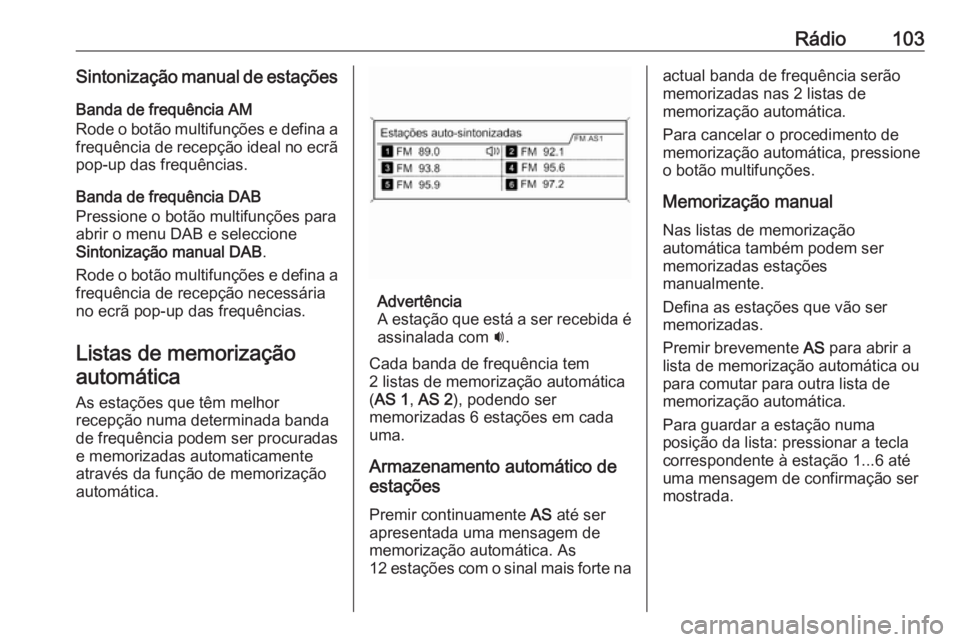
Rádio103Sintonização manual de estaçõesBanda de frequência AM
Rode o botão multifunções e defina a frequência de recepção ideal no ecrã
pop-up das frequências.
Banda de frequência DAB
Pressione o botão multifunções para
abrir o menu DAB e seleccione
Sintonização manual DAB .
Rode o botão multifunções e defina a frequência de recepção necessária
no ecrã pop-up das frequências.
Listas de memorizaçãoautomática
As estações que têm melhor
recepção numa determinada banda
de frequência podem ser procuradas
e memorizadas automaticamente
através da função de memorização
automática.
Advertência
A estação que está a ser recebida é
assinalada com i.
Cada banda de frequência tem
2 listas de memorização automática
( AS 1 , AS 2 ), podendo ser
memorizadas 6 estações em cada
uma.
Armazenamento automático de
estações
Premir continuamente AS até ser
apresentada uma mensagem de
memorização automática. As
12 estações com o sinal mais forte na
actual banda de frequência serão
memorizadas nas 2 listas de
memorização automática.
Para cancelar o procedimento de
memorização automática, pressione
o botão multifunções.
Memorização manual
Nas listas de memorização
automática também podem ser
memorizadas estações
manualmente.
Defina as estações que vão ser
memorizadas.
Premir brevemente AS para abrir a
lista de memorização automática ou
para comutar para outra lista de
memorização automática.
Para guardar a estação numa
posição da lista: pressionar a tecla
correspondente à estação 1...6 até
uma mensagem de confirmação ser
mostrada.
Page 104 of 187
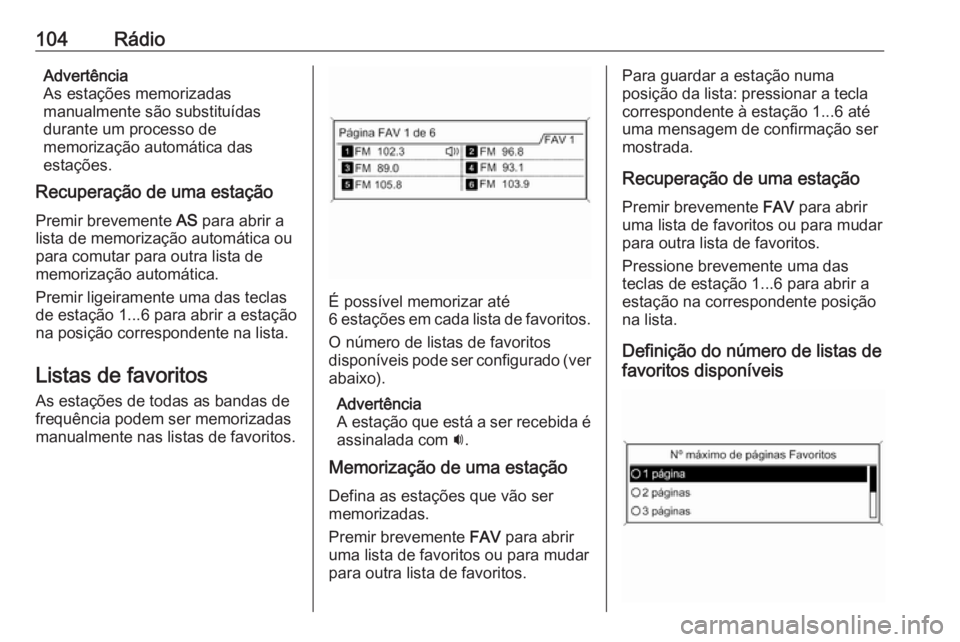
104RádioAdvertência
As estações memorizadas
manualmente são substituídas
durante um processo de
memorização automática das
estações.
Recuperação de uma estação
Premir brevemente AS para abrir a
lista de memorização automática ou para comutar para outra lista de
memorização automática.
Premir ligeiramente uma das teclas
de estação 1...6 para abrir a estação
na posição correspondente na lista.
Listas de favoritos
As estações de todas as bandas de
frequência podem ser memorizadas
manualmente nas listas de favoritos.
É possível memorizar até
6 estações em cada lista de favoritos.
O número de listas de favoritos
disponíveis pode ser configurado (ver abaixo).
Advertência
A estação que está a ser recebida é
assinalada com i.
Memorização de uma estação
Defina as estações que vão ser
memorizadas.
Premir brevemente FAV para abrir
uma lista de favoritos ou para mudar para outra lista de favoritos.
Para guardar a estação numa
posição da lista: pressionar a tecla
correspondente à estação 1...6 até
uma mensagem de confirmação ser
mostrada.
Recuperação de uma estaçãoPremir brevemente FAV para abrir
uma lista de favoritos ou para mudar para outra lista de favoritos.
Pressione brevemente uma das
teclas de estação 1...6 para abrir a
estação na correspondente posição
na lista.
Definição do número de listas de
favoritos disponíveis
Page 105 of 187
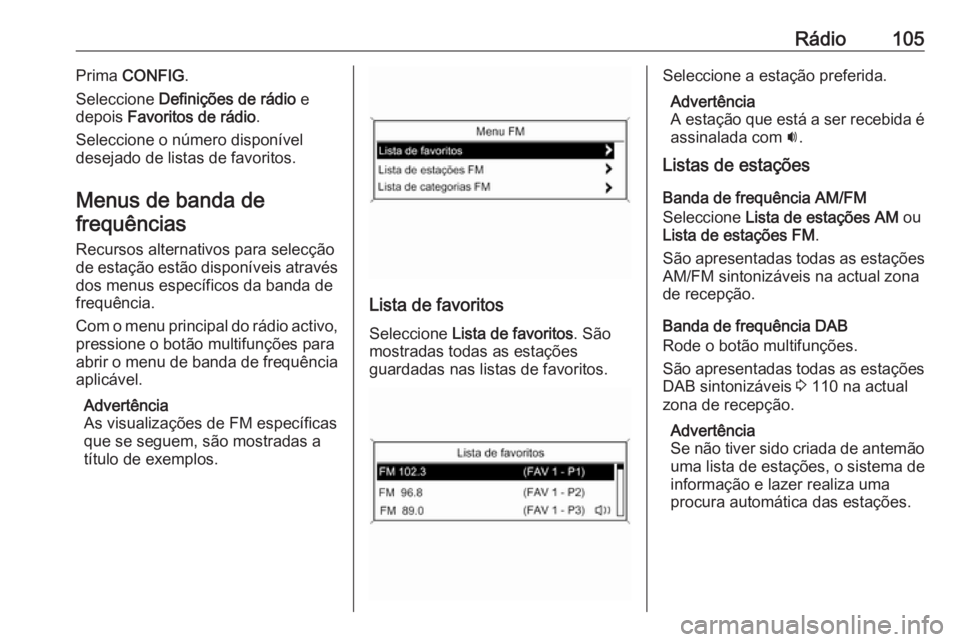
Rádio105Prima CONFIG .
Seleccione Definições de rádio e
depois Favoritos de rádio .
Seleccione o número disponível
desejado de listas de favoritos.
Menus de banda de frequências
Recursos alternativos para selecção
de estação estão disponíveis através dos menus específicos da banda de
frequência.
Com o menu principal do rádio activo,
pressione o botão multifunções para
abrir o menu de banda de frequência
aplicável.
Advertência
As visualizações de FM específicas
que se seguem, são mostradas a
título de exemplos.
Lista de favoritos
Seleccione Lista de favoritos . São
mostradas todas as estações
guardadas nas listas de favoritos.
Seleccione a estação preferida.
Advertência
A estação que está a ser recebida é
assinalada com i.
Listas de estações
Banda de frequência AM/FM
Seleccione Lista de estações AM ou
Lista de estações FM .
São apresentadas todas as estações
AM/FM sintonizáveis na actual zona
de recepção.
Banda de frequência DAB
Rode o botão multifunções.
São apresentadas todas as estações DAB sintonizáveis 3 110 na actual
zona de recepção.
Advertência
Se não tiver sido criada de antemão uma lista de estações, o sistema de
informação e lazer realiza uma
procura automática das estações.
Page 106 of 187
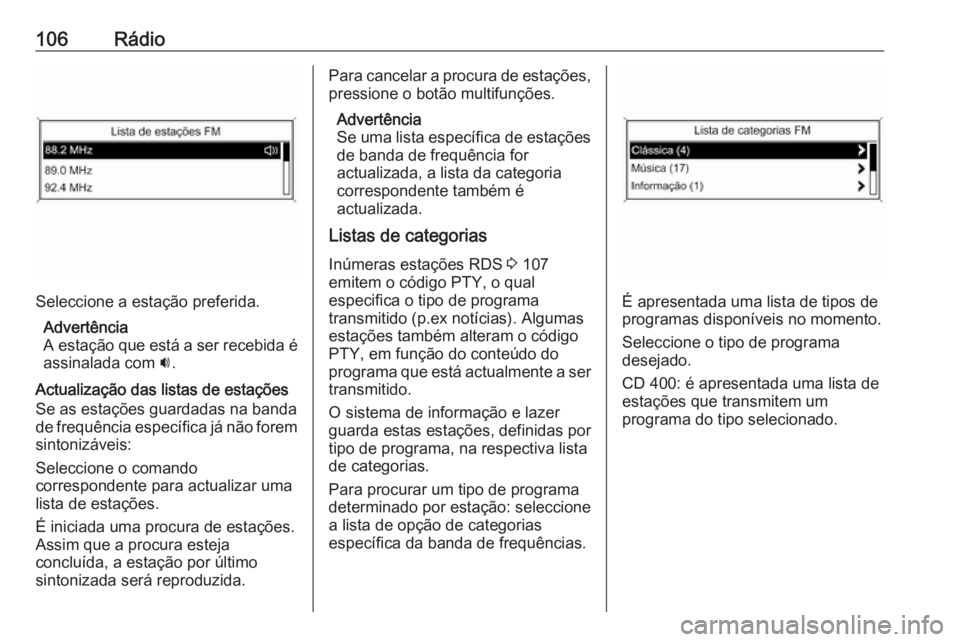
106Rádio
Seleccione a estação preferida.Advertência
A estação que está a ser recebida é
assinalada com i.
Actualização das listas de estações
Se as estações guardadas na banda
de frequência específica já não forem sintonizáveis:
Seleccione o comando
correspondente para actualizar uma
lista de estações.
É iniciada uma procura de estações.
Assim que a procura esteja
concluída, a estação por último
sintonizada será reproduzida.
Para cancelar a procura de estações, pressione o botão multifunções.
Advertência
Se uma lista específica de estações
de banda de frequência for
actualizada, a lista da categoria
correspondente também é
actualizada.
Listas de categorias
Inúmeras estações RDS 3 107
emitem o código PTY, o qual
especifica o tipo de programa
transmitido (p.ex notícias). Algumas
estações também alteram o código
PTY, em função do conteúdo do
programa que está actualmente a ser
transmitido.
O sistema de informação e lazer
guarda estas estações, definidas por
tipo de programa, na respectiva lista
de categorias.
Para procurar um tipo de programa
determinado por estação: seleccione
a lista de opção de categorias
específica da banda de frequências.
É apresentada uma lista de tipos de
programas disponíveis no momento.
Seleccione o tipo de programa
desejado.
CD 400: é apresentada uma lista de
estações que transmitem um
programa do tipo selecionado.
Page 107 of 187
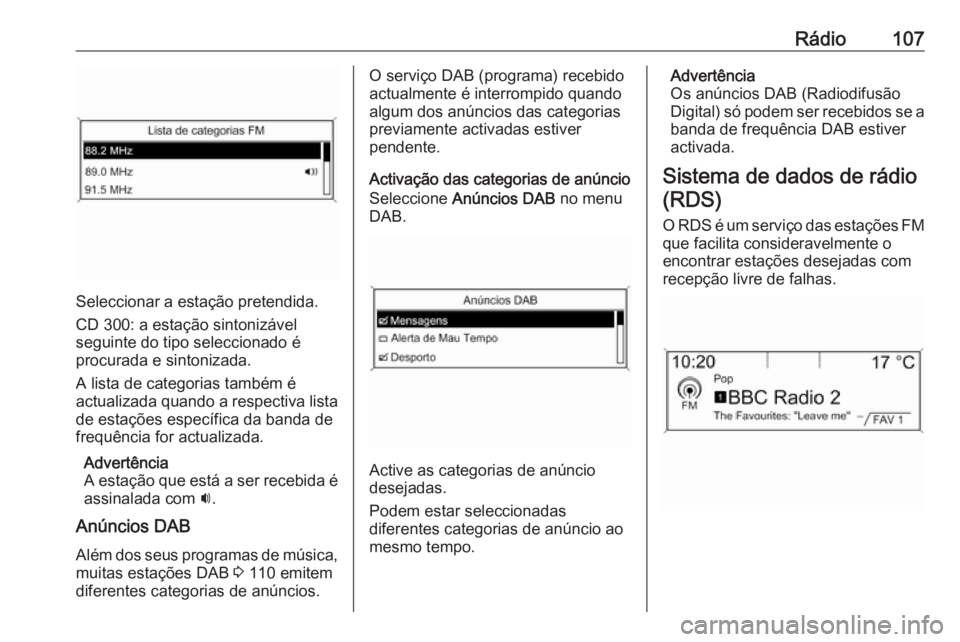
Rádio107
Seleccionar a estação pretendida.
CD 300: a estação sintonizável
seguinte do tipo seleccionado é
procurada e sintonizada.
A lista de categorias também é
actualizada quando a respectiva lista
de estações específica da banda de
frequência for actualizada.
Advertência
A estação que está a ser recebida é assinalada com i.
Anúncios DAB Além dos seus programas de música, muitas estações DAB 3 110 emitem
diferentes categorias de anúncios.
O serviço DAB (programa) recebido
actualmente é interrompido quando
algum dos anúncios das categorias
previamente activadas estiver
pendente.
Activação das categorias de anúncio
Seleccione Anúncios DAB no menu
DAB.
Active as categorias de anúncio
desejadas.
Podem estar seleccionadas
diferentes categorias de anúncio ao
mesmo tempo.
Advertência
Os anúncios DAB (Radiodifusão
Digital) só podem ser recebidos se a
banda de frequência DAB estiver
activada.
Sistema de dados de rádio (RDS)
O RDS é um serviço das estações FM
que facilita consideravelmente o
encontrar estações desejadas com
recepção livre de falhas.